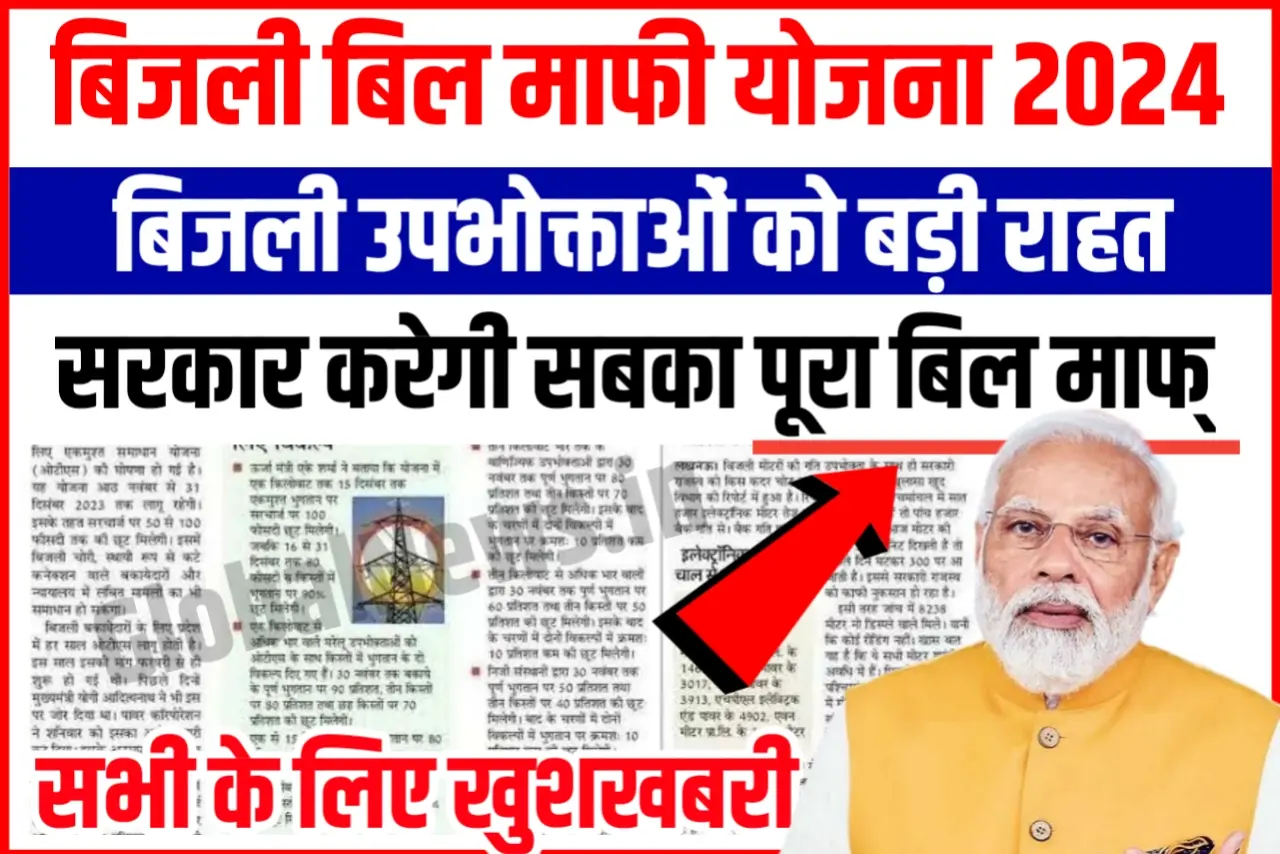How to Fix Your Mac’s kernel_task High CPU Usage Bug
जब आपका कंप्यूटर धीरे-धीरे चलना शुरू करता है तो यह कभी मज़ेदार नहीं होता, लेकिन यह तब और भी बुरा होता है जब आप यह नहीं समझ पाते कि यह इतना धीमा क्यों है। यदि आपने अपने सभी प्रोग्राम बंद कर दिए हैं, और आपके मैक पर सब कुछ अभी भी ऐसा लगता है कि यह गुड़ के माध्यम से घूम रहा है, तो यह खतरनाक कर्नेल_टास्क के उच्च CPU उपयोग का संकेत हो सकता है।
आपके Mac पर, kernel_task विभिन्न निम्न-स्तरीय फ़ंक्शंस को दिया गया नाम है जो आपके शेष कंप्यूटर को कार्य करने की अनुमति देता है। इसका मतलब है कि अपराधी का पता लगाना मुश्किल हो सकता है।
हमने इसे बहुत देखा है, इसलिए इस समस्या से छुटकारा पाने में आपकी मदद करने के लिए हमारे पास कुछ सुझाव हैं।
एक धीमी मैक का निदान
यदि आपका मैक धीमी गति से चल रहा है, बहुत अधिक गर्मी पैदा कर रहा है, या ऐसा लगता है कि यह उच्च पंखे की गति के कारण बंद होने वाला है, तो आप गतिविधि मॉनिटर खोलना चाहेंगे और पता लगाएंगे कि क्यों। यह अनिवार्य रूप से macOS के विंडोज टास्क मैनेजर के बराबर है।
आप स्पॉटलाइट का उपयोग करके गतिविधि मॉनिटर खोल सकते हैं: बस सीएमडी + स्पेस दबाएं और फिर “गतिविधि” टाइप करना शुरू करें और इसे पॉप अप करना चाहिए। आप इसे एप्लिकेशन> यूटिलिटीज के तहत भी ढूंढ सकते हैं, और जब आप बड़ी समस्याओं में भाग लेते हैं तो आप इसे अपने डॉक पर पिन करना चाहेंगे।
आपके धीमे कंप्यूटर का कारण CPU टैब से स्पष्ट होना चाहिए। प्रोसेसर उपयोग द्वारा चल रही प्रक्रियाओं को व्यवस्थित करने के लिए बस %CPU कॉलम हेडर पर क्लिक करें। कोई भी चीज़ जो उच्च मात्रा में प्रसंस्करण शक्ति का उपयोग करती है, वह ऊपर से दिखेगी; जैसे ही आपका कंप्यूटर पृष्ठभूमि में विभिन्न कार्य करता है, ये इधर-उधर हो जाएंगे।
उच्च CPU उपयोग आमतौर पर केवल एक समस्या होती है जब आप इसकी अपेक्षा नहीं कर रहे होते हैं। यदि आप कोई गेम खेल रहे हैं, अपने ब्राउज़र में वीडियो देख रहे हैं, या वीडियो संपादित कर रहे हैं, तो यह अपेक्षा करना उचित है कि आपकी मशीन संसाधनों को चबाएगी। यदि एक सफारी टैब या मैक प्रक्रिया अपने उचित हिस्से से अधिक का उपयोग कर रही है, तो आमतौर पर इसका मतलब है कि कुछ गलत हो गया है।
कर्नेल_टास्क अपराधी क्यों है?
आप अधिकांश प्रक्रियाओं को उन पर क्लिक करके समाप्त कर सकते हैं, फिर स्क्रीन के ऊपरी-बाएँ कोने में X पर क्लिक कर सकते हैं। दुर्भाग्य से, आप इसे एक विशेष प्रक्रिया के लिए नहीं कर सकते: kernel_task. ऐसा इसलिए है क्योंकि कर्नेल_टास्क वास्तव में macOS का एक हिस्सा है।
देखें, मैक पर kernel_task एक प्रक्रिया नहीं है, बल्कि वास्तव में एक लेबल के तहत प्रक्रियाओं की एक श्रृंखला है। जब आप काम कर रहे होते हैं, तो macOS बैकग्राउंड में हर तरह की चीजें करता है। इनमें नेटवर्क पर डेटा भेजना और प्राप्त करना, डिस्क पर डेटा लिखना और पढ़ना, और स्पॉटलाइट खोज के लिए नए फ़ोल्डर या डिस्क को अनुक्रमित करना शामिल है।
यह प्रक्रिया अक्सर मेमोरी टैब पर आपकी उपलब्ध रैम का बहुत अधिक उपयोग करेगी, लेकिन इसमें चिंता की कोई बात नहीं है। उपयोग में आने वाली RAM की मात्रा आवश्यकतानुसार घटती-बढ़ती रहेगी। हालाँकि, उच्च CPU उपयोग आपके पूरे सिस्टम को ग्राइंडिंग पड़ाव पर ला सकता है, और कभी-कभी पूरे सिस्टम को क्रैश करने का कारण बन सकता है।
तो, आप कैसे अपने मैक के प्रदर्शन को नकारात्मक रूप से प्रभावित करने से kernel_task को रोकते हैं?
1. Kernel_Task मुद्दों के लिए सरल समाधान
कई मामलों में, आपके मैक का एक साधारण पुनरारंभ समस्या को तुरंत ठीक कर देगा। हालाँकि, यदि आपको यह समस्या कुछ समय से है, तो यह स्थायी, दीर्घकालिक समाधान नहीं है। यह केवल एक अल्पकालिक सुधार है जो तत्काल परिणाम प्रदान करना चाहिए।
एसएमसी रीसेट करें
जो कुछ भी CPU उपयोग में आवश्यक स्पाइक का कारण बन रहा है वह वापस आ सकता है। इसलिए, यदि आपके पास लगातार घटनाएं होती हैं, तो आप अपने सिस्टम मैनेजमेंट कंट्रोलर (एसएमसी) को भी रीसेट करने का प्रयास कर सकते हैं। यह करना आसान है और विभिन्न प्रकार के macOS मुद्दों को ठीक कर सकता है।
आपके पास मैक के किस मॉडल के आधार पर एसएमसी को रीसेट करने के निर्देश थोड़े भिन्न होते हैं। क्योंकि यह बहुत सारी समस्याओं को ठीक कर सकता है, हमारे पास आपके Mac के SMC को रीसेट करने के तरीके के बारे में पूरी गाइड है। इसमें आपके PRAM को रीसेट करना भी शामिल है, जो मैक का एक और हिस्सा है जो कई मुद्दों का कारण बन सकता है।
निष्क्रिय प्रक्रियाओं को रोकें
एक और सरल हैक है उन सभी निष्क्रिय प्रक्रियाओं से छुटकारा पाना जो आपके स्मृति संसाधनों को खा रही हैं। एक्टिविटी मॉनिटर पर, मेमोरी टैब पर जाएं, किसी भी प्रक्रिया का चयन करें जिससे आप छुटकारा पाना चाहते हैं और फिर क्विट पर क्लिक करें। फिर आपको पुष्टि करने के लिए कहा जाएगा कि क्या आप प्रक्रिया को रोकना चाहते हैं। फिर से Quit पर क्लिक करके आगे बढ़ें।
एसएमसी रीसेट करें
जो कुछ भी CPU उपयोग में आवश्यक स्पाइक का कारण बन रहा है वह वापस आ सकता है। इसलिए, यदि आपके पास लगातार घटनाएं होती हैं, तो आप अपने सिस्टम मैनेजमेंट कंट्रोलर (एसएमसी) को भी रीसेट करने का प्रयास कर सकते हैं। यह करना आसान है और विभिन्न प्रकार के macOS मुद्दों को ठीक कर सकता है।
आपके पास मैक के किस मॉडल के आधार पर एसएमसी को रीसेट करने के निर्देश थोड़े भिन्न होते हैं। क्योंकि यह बहुत सारी समस्याओं को ठीक कर सकता है, हमारे पास आपके Mac के SMC को रीसेट करने के तरीके के बारे में पूरी गाइड है। इसमें आपके PRAM को रीसेट करना भी शामिल है, जो मैक का एक और हिस्सा है जो कई मुद्दों का कारण बन सकता है।
निष्क्रिय प्रक्रियाओं को रोकें
एक और सरल हैक है उन सभी निष्क्रिय प्रक्रियाओं से छुटकारा पाना जो आपके स्मृति संसाधनों को खा रही हैं।